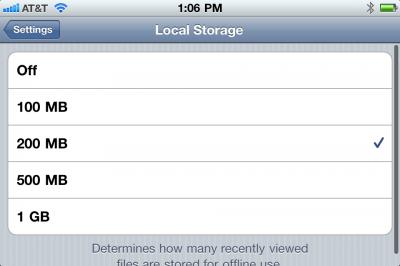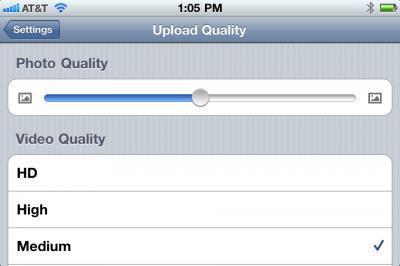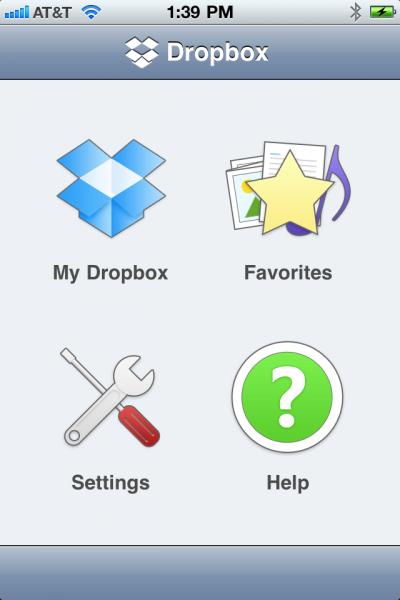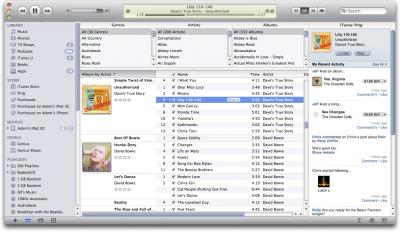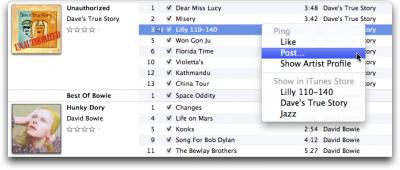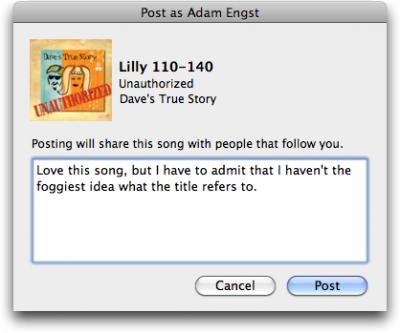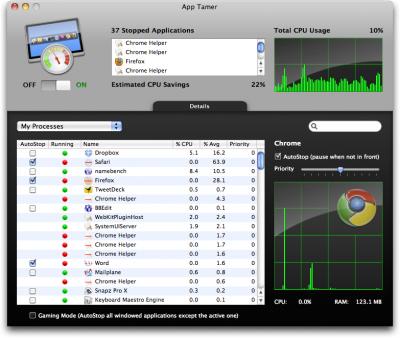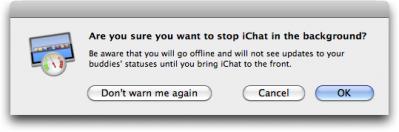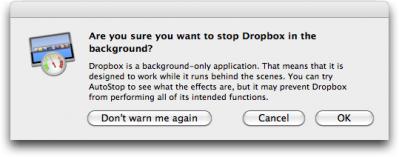Vorige aflevering | Search TidBITS | TidBITS Homepage | Volgende aflevering

TidBITS#1046, 27 september 2010
- Dropbox-app voegt HD-uploads en lokale opslag toe
- iTunes 10.0.1 integreert Ping
- "Take Control of PDFpen 5" legt uit hoe je PDF's kunt manipuleren als een expert
- AppTamer brengt CPU-achtergrondverwerking van apps tot rust
- Is iTunes opgezwollen?
- TidBITS Volglijst: belangrijke software-updates, 27 september 2010
- ExtraBITS, 27 september 2010
De Nederlandse editie van TidBITS is een letterlijke vertaling van de oorspronkelijke Engelse versie. Daarom is het mogelijk dat een deel van de inhoud niet geldt in bepaalde landen buiten de VS.
Er is ook een iPhone-versie van TidBITS-NL op <http://nl.tidbits.com/TidBITS-nl-1046i.html>
En als je de volgende koppeling opneemt als bladwijzer in Safari op
je iPhone, iPad of iPod touch, heb je altijd de nieuwste aflevering:
<http://nl.tidbits.com/TidBITS-nl-i.html>
- LEZERS ZOALS JIJ! Steun TidBITS vandaag nog met een bijdrage!
<http://www.tidbits.com/about/support/contributors.html>
Onze speciale dank gaat deze week uit naar Akio Tanaka, Wallace W. Jones,
Robert E. Hazard en Phillip Glenn voor hun genereuze steun!
- WebCrossing Neighbors maakt private sociale netwerken.
Maak een compleet sociaal netwerk met een eigen gezicht voor je bedrijf
of groep. Op maat te maken, uitbreidbaar en uiterst aanpasbaar.
Volg vandaag nog de rondleiding <http://www.webcrossing.com/tour>
- Yojimbo 2.2 van Bare Bones Software: de moeiteloze, betrouwbare,
informatie-organizer voor Mac OS X.
Het zal je leven veranderen, zonder aanpassingen in je werkwijze.
Probeer het vandaag nog! <http://www.barebones.com/products/yojimbo/>
- THE MISSING SYNC: neem het mee! Met The Missing Sync
kan je makkelijk adresgegevens, agenda's, muziek, foto's en meer
synchroniseren tussen Mac en MOTOROLA, HTC, NOKIA, BLACKBERRY
en andere smartphones. <http://www.markspace.com/bits>
- Dragon speech recognition software for Macintosh, iPhone and iPad!
Get the all-new Dragon Dictate for Mac from Nuance Communications
and experience Simply Smarter Speech Recognition.
Learn more about Dragon Dictate: <http://nuance.com/dragon/mac>
- CrashPlan voor een makkelijke, veilige back-up die overal werkt.
Back-up naar je eigen schijven, computers en onbeperkte on-line opslag.
Met onbeperkte on-line back-up, is dit een oplossing die je kan houden.
Stel je leven vandaag nog veilig! <http://crashplan.com/ref/tidbits.html>
- Wordt productiever met de software van Smile: PDFpen voor het
bewerken van pdf's; TextExpander bespaart tijd en toetsaanslagen
terwijl je typt; met DiscLabel ontwerp je cd/dvd-labels. Gratis demos,
snelle en vriendelijke klantenservice. <http://www.smilesoftware.com/>
- Pear Note 2: complete, begrijpelijke aantekeningen op je Mac.
Getypte notities vermengd met opgenomen geluid, beeld en dia's om
aantekeningen te maken die begrijpelijk zijn als je ze nodig hebt.
Meer informatie op <http://www.usefulfruit.com/tb>!
- Met ChronoSync kan je synchroniseren en back-ups maken, ook om
van op te starten. Naar interne of externe harde schijven, andere Mac's,
pc's of andere netwerkvolumes op afstand die je op je Mac kan koppelen.
Meer informatie op <http://www.econtechnologies.com/tb.html>!
- MacTech Conference, voor IT-progessionals en Apple-ontwikkelaars,
is op 3-5 november in Los Angeles. Het driedaagse evenement kent vele
sessies en avondactiviteiten. Leer van de beste. Ontmoet en spreek vak-
genoten. TidBITS-lezers besparen $ 50 op <http://macte.ch/conf_tidbits>!
- StuffIt Deluxe 2011 has everything you need to backup, encrypt,
share en compress all of your photos, audio and documents.
Compress it. Secure it. Send it. Try StuffIt Deluxe 2011 today!
Click here for a free 30-day trial: <http://stuffIt.com/tidbits/>
- Het Data Rescue Center wil je het allerbeste bieden op de gebieden
van hard drive recovery, gegevensmigratie en foto-archief mogelijkheden,
allemaal voor betaalbare en eerlijke prijzen voor consumenten en bedrijven.
Krijg vandaag nog een GRATIS prijsopgave op <http://www.thedatarescuecenter.com/>
Dit nummer werd uit het Engels vertaald door:
- Paul van der Put
- Olof Fredrikze
- Renate Wesselingh
- Max Stern Hanf
- Johan Olie
- Sjoerd Bijleveld
- Thierry Kumps
- Harry Maas
- Henk Verhaar
- Dirk Paul Flach
Verder werkten mee:
- Coördinatie: Sander Lam
- Montage: Elmar Düren
- Eindredactie: Paul Bánsági
<./tidbits-nl/contact.html>
Dropbox-app voegt HD-uploads en lokale opslag toe
Versie 1.3 van de iOS Dropbox-app heeft de wijze waarop bestanden in het Dropbox cloud-based opslagsysteem kunnen worden opgeslagen en opgehaald flink verbeterd. Dropbox maakt een map aan op je computer die automatisch synchroniseert met de centrale servers van het bedrijf en met andere computers met dezelfde instellingen. Je kunt ook bestanden met anderen delen en gesynchoniseert houden. (Voor meer informatie over Dropbox, lees "Dropbox: De droom van elke samenwerker", 3 februari 2009.)
De nieuwe versie van Dropbox bewaart de opgehaalde bestanden in een buffergeheugen tot de in de voorkeuren ingestelde limiet bereikt is. Net als met de favorieten, herkent het bestanden die gewijzigd zijn zodat je ze opnieuw kunt ophalen.
Je kunt nu ook met de instelling voor compressie bepalen wat de kwaliteit van de naar de Dropbox verzonden video- en fotobestanden is. Opmerkelijk is dat je ook voor een HD-instelling kunt kiezen die de volledige grootte van de video's en foto's behoudt die met een iPhone 4 geschoten zijn.
De revisie heeft tegenwoordig ook een startpagina van waaruit je makkelijk de instellingen, de hulp en de favorieten kunt bereiken (dat laatste maakt het mogelijk direct naar een bepaald bestand te navigeren en niet eerst door je hele collectie mappen en bestanden te hoeven graven)
Dropbox 1.3 maakt ook gebruik van de iOS4-optie om activiteiten in de achtergrond af te maken en gaat door met versturen en ophalen van bestanden als je de app hebt weggeklikt. Deze transfers moeten wel binnen een paar minuten afgerond zijn). Ook kun je vanuit de app nieuwe mappen aanmaken.
Eerder dit jaar gaf DropBox toegang tot het systeem om andere ontwikkelaars de mogelijkheid te bieden om een beveiligde toegang tot bestanden te krijgen vanuit hun eigen software. Ik gebruik dagelijks nogal wat applicaties, waaronder GoodReader dat bestanden van Dropbox kan halen, in Dropbox plaatsen of zelfs bewerken (lezen en dan bewerken). Om helder te maken welke apps Dropbox kunnen gebruiken is er op de site een ovezichtelijkeApp Directory geplaatst.
Dropbox biedt 2 GB opslag gratis, 50 GB en 500 GB opslag voor $ 9,99 respectievelijk $ 19,99 per maand.
Lees reacties op dit artikel of plaats er een | Tweet dit artikel
iTunes 10.0.1 integreert Ping
Apple heeft stilletjes iTunes 10.0.1 uitgebracht, een kleine update die een paar fouten repareert en voor een betere integratie zorgt van Ping, de sociale netwerkdienst voor muziek. Aan de foutenkant repareert iTunes 10.0.1 problemen met de beeldkwaliteit van video's die konden optreden afhankelijk van of de schermregelaars zichtbaar waren en een crash die kon ontstaan bij het omgaan met albumillustraties in een afzonderlijk venster. Verder zijn de prestaties verbeterd van sommige visuele effecten van derden, werd er een fout gerepareerd die ervoor kon zorgen dat de iTunes-bibliotheek en -afspeellijsten leeg leken en werd een incompatibiliteit weggewerkt met sommige gedeelde bibliotheken van derden.
De aanpassingen van Ping zijn interessanter. Het opvallendst is dat Ping de Genius-kolom vervangt die je kon laten zien door Weergave > Toon Genius-zijkolom te kiezen of op een knopje in de rechteronderhoek van het iTunes-venster te klikken. De Genius-kolom liet algemene aanbevelingen zien als er niets geselecteerd stond en als je een nummer selecteerde, toonde de kolom verwante nummers en albums. Als er niets geselecteerd is, laat de nieuwe Ping-kolom de activiteiten van je Ping-vrienden zien. Als je een nummer selecteert, kun je met knoppen in de Ping-kolom aangeven of je de muziek leuk vindt en er commentaar op geven. Onder die knoppen kun je de artiest volgen, als de artiest een Ping-profiel heeft, en Ping-commentaren zien die op de artiest betrekking hebben. Daar weer onder staan de activiteiten van je vrienden.
Terwijl de Genius-zijkolom zich aanpaste om aanbevelingen te laten zien aan de hand van het huidige nummer, reageert de Ping-zijkolom alleen op het selecteerde nummer, zelfs als dat niet het nummer is dat op dat moment afgespeeld wordt. Bovendien zijn alle Genius-aanbevelingen nu verdwenen: blijkbaar meent Apple dat gebruikers eerder op aanbevelingen van vrienden zullen reageren dan op het Genius-algoritme. Persoonlijk vind ik dat fout: ik zou meer op een algoritme vertrouwen dat weet wat ik goed vind dan op een willekeurige vriend of vreemdeling wiens muziekvoorkeuren ik nauwelijks ken. Het inruilen van Genius-aanbevelingen voor Ping-aanbevelingen lijkt een stap achteruit, of toch tenminste eentje in de verkeerde richting. Apple zou gemakkelijk hebben kunnen schakelen tussen recente activiteiten van vrienden en de Genius-aanbevelingen.
Het grote voordeel van de Ping-veranderingen is dat ze het mogelijk maken om nummers te waarderen ("Leuk") en er commentaar op te geven vanuit iTunes zelf, terwijl het nummer speelt, zowel via de knop in de Ping-zijkolom als via een menu dat verschijnt wanneer je op een nieuwe Ping-knop klikt die naast de naam van het geselecteerde of spelende nummer verschijnt. Eerder moesten Ping-gebruikers naar de iTunes Store om commentaar op een nummer te geven, wat absoluut idioot was. Ik mag misschien zin hebben om commentaar te leveren op een nummer terwijl het speelt, maar hoe meer gedoe ik moet uithalen om mijn commentaar te leveren, hoe minder ik geneigd ben om dat ook te doen. Nu is het gewoon een kwestie van typen in een normaal Mac-venster.
Je kunt ook Control-klikken op een nummer en Leuk, Reageer of Toon artiestprofiel kiezen uit het contextuele menu dat dan verschijnt, dus je kunt Ping zelfs gebruiken als je de Pingknop in de lijst niet kunt waarderen. Dit is ook de truc die je nodig hebt om een album "Leuk" te vinden of er commentaar op te leveren: als je in Rasterweergave zit, werkt Control-klikken op het gehele album. In de Lijst-, Albumlijst en Cover Flowweergaven werkt Control-klikken alleen op het geselecteerde nummer.
Hoewel het voor zover ik weet niet mogelijk is om de Genius-zijkolom terug te krijgen, kun je, als je Ping nutteloos vindt, de Ping-zijkolom eenvoudig verbergen door Weergave > Verberg Ping-kolom te kiezen. Helaas is er geen mogelijkheid om Ping te verwijderen uit de navigatiekolom in iTunes, onder Store. Het verwijderen van de Pingknoppen is mogelijk, maar wel ingewikkelder dan het verbergen van de Ping-kolom. Om dat voor elkaar te krijgen, voer je het volgende commando uit in Terminal.
defaults write com.apple.itunes hide-ping-dropdown -bool YES
Het andere probleem met de Pingknoppen is dat ze de pijltjes met koppeling naar de Store vervangen die achter een nummer, artiest of album verschenen. Hoewel Ping die functionaliteit vervangt, ontbreekt de mogelijkheid om te Option-klikken op de knop om alleen die categorie in je bibliotheek te tonen, bijvoorbeeld om snel alleen het hele album of alle nummers van een bepaalde artiest te zien. Om deze terug te brengen, voer je het volgende uit in Terminal.
defaults write com.apple.iTunes show-store-link-arrows 1
Als je niet graag Terminal gebruikt, kun je ook het AppleScript Toggle Ping Buttons van Doug Adams gebruiken. Door dit script te gebruiken om de Ping-knoppen uit te zetten, zet je ook meteen de koppelingknoppen weer terug.
Ik moet toegeven dat hoewel ik Ping niet heb uitgezet, ik niet echt een goede reden kan vinden om het te gebruiken. Het lijkt me gewoon niet echt aardig om mijn favoriete muziek te "delen" via fragmenten van 30 seconden, waardoor mijn vrienden moeten betalen om het hele nummer te kunnen horen. En als het er om gaat nieuwe muziek te leren kennen, lijkt het erop dat er niet altijd overeenstemming is tussen onze muziekvoorkeuren en die van onze online vrienden. Maar misschien zullen de veranderingen in iTunes 10.0.1 er voor zorgen dat Ping zoveel meer gebruikt wordt dat er interessante patronen gaan ontstaan in al die gegevens die Apple van ons verzamelt.
Lees reacties op dit artikel of plaats er een | Tweet dit artikel
"Take Control of PDFpen 5" legt uit hoe je PDF's kunt manipuleren als een expert
Heb je ooit een PDF-formulier moeten invullen en ondertekenen? Of de datum moeten veranderen van een PDF-folder? Of een PDF-document moeten annoteren dat je toegestuurd hebt gekregen? Of een document hebt moeten scannen als PDF om er daarna met OCR een tekst van te maken? Voor dat alles gebruik ik meestal PDFpen van Smile die PDF-bestanden veel gemakkelijker kan redigeren dan Adobe Acrobat voor een fractie van de prijs.
Daarom doet het ons goed om "Take Control of PDFpen 5" uit te geven om de vele mogelijkheden uit te leggen waarmee PDF-bestanden gemanipuleerd kunnen worden. Het e-boek dat is geschreven door Michael E. Cohen, die al ervaring met publiceren van e-boeken had voordat PDF bestond (hij was medeoprichter van Expanded Books van Voyager in de vroege negentiger jaren), legt in 132 bladzijden precies uit wat je met PDF's kunt doen met behulp van PDFpen en zijn grote broer PDFpenPro. Het boek kost $ 10.
Na een kort overzicht van het PDF-format en van de geschiedenis ervan, geeft Michael een samenvatting van de mogelijkheden. Met die basiskennis kan je dan van hem leren hoe je de volgende dingen kunt doen:
- Een document scannen naar PDF en daar een tekst van maken met OCR
- Pagina's uit verschillende bestanden combineren tot een enkele PDF
- Van een website een PDF maken met meerdere bladzijden
- Pagina's toevoegen aan een PDF of eruit halen
- Een handtekening aan een PDF toevoegen
- Doorverwijzingen naar websites en bladzijden aanbrengen in een PDF
- Een aanklikbare inhoudsopgave maken in een PDF
- Een PDF markeren met beroepsmatige redigeersymbolen
- De tekst wijzigen van een PDF die per e-mail is ontvangen
- Een PDF voorzien van opmerkingen
- Gevoelige en vertrouwelijke tekst verwijderen uit een PDF
- De plaatjes in een PDF verbeteren
- Een PDF-formulier invullen
- Formuliervelden afdrukken in een voorgedrukt PDF-formulier
- Een interactief PDF-formulier maken dat gegevens verzamelt en dat je via e-mail of het net naar jezelf kunt sturen
Een aanhangsel bevat de vele handige AppleScripts die met PDFpen gebruikt kunnen worden.
Dit e-boek is geschreven in samenwerking met Smile waarbij Michael terugkoppeling gaf aan de makers van PDFpen bij het ontwikkelen van PDFpen 5 om het boek volledig en accuraat te maken.
Lees reacties op dit artikel of plaats er een | Tweet dit artikel
AppTamer brengt CPU-achtergrondverwerking van apps tot rust
Een van de grote veranderingen in de architectuur van Mac OS 9 naar Mac OS X was de overstap van coöperatieve multitasking naar pre-emptive multitasking. Simpel gezegd, in een coöperatief multitasking systeem als Mac OS 9, krijgt het voorste programma de meeste van de verwerkingstijd en kiest hoeveel het wil gaan delen met achtergrond-toepassingen. Tegengesteld, in een pre-emptive multitasking systeem zoals Mac OS X, verdeelt het besturingssysteem zelf zijn toegang tot de CPU op basis van welke applicatie op de voorgrond is, externe gebeurtenissen die aandacht nodig hebben, verzoeken van individuele achtergrond toepassingen en meer.
Het probleem met preemptive multitasking, en een waar Mac OS X in zijn vroege dagen absoluut in verzeilde, vooral op de minder krachtige Macs van de tijd, is dat als het besturingssysteem te veel verwerkingstijd aan achtergrond-applicaties geeft, het voorste programma traag gaat aanvoelen, wat de gebruiker irriteert. En, zoals veel besturingssysteem programmeurs dit soms lijken te vergeten, het gaat toch allemaal om de gebruiker.
Hoewel Mac OS X's preemptive-hantering over de jaren geavanceerder geworden is, is het voor een achtergrond toepassing nog steeds mogelijk om niet onaanzienlijke bedragen van CPU-tijd te gebruiken terwijl die in wezen niets nuttigs doet. Ik heb het niet over Time Machine back-up van je harde schijf op de achtergrond; Ik bedoel dingen zoals Safari dat doorgaat met Flash-animaties te laten werken terwijl jij met een andere toepassing bezig bent. En als je een stapel tabs open hebt in Safari, ieder zijn eigen JavaScript- of Flash-code uitvoerend zelfs als je het programma niet gebruikt, kan je Mac instorten. Erger nog, gebruik je een MacBook of MacBook Pro, terwijl je CPU-gebruik toeneemt, neemt ook de warmteafgifte toe, waardoor de ventilatoren ook gaan werken. Dus is je Mac nu niet alleen traag, hij is ook luid! Nog erger, de levensduur van de batterij zal ook steil dalen.
Voer de bedrieglijk eenvoudige AppTamer in, geschreven door Jon Gotow van St. Clair Software. Wat het doet, in een notendop, is stoppen (als in pauze, dus niet verlaten) van toepassingen die in de achtergrond veel CPU-tijd gebruiken, maar er niets nuttigs mee doen. Een webbrowser met veel tabs open is een perfect voorbeeld, en ik heb gehoord dat Adobe-toepassingen ook de neiging hebben om de CPU tijd op de achtergrond te verhapstukken. Echter, veel applicaties hebben CPU-tijd in de achtergrond legitiem nodig; Afgezien van Time Machine, dat altijd een achtergrond-applicatie is, kan je denken aan iTunes dat muziek afspeelt op de achtergrond, of iChat, dat wellicht een voice chat moet handhaven terwijl je iets anders op de voorgrond aan het doen bent. En vele andere programma's zijn zodanig geschreven dat ze uit zichzelf in slaap vallen als ze zich op de achtergrond bevinden.
Dus AppTamer kan niet zomaar alle programma's die op de achtergrond draaien laten stoppen, maar moet preciezer ingesteld worden. Je kunt kiezen welke programma's je precies wil stoppen als ze niet op de voorgrond zijn, en je kan het programma de benodigde handelingen laten uitvoeren. Het venster van AppTamer biedt vooral informatie. Het toont welke applicaties gestopt zijn, grafiekjes over cpu-gebruik, een lijst van actieve processen zoals in Activiteitenweergave en je ziet gedetailleerde informatie over een geselecteerd programma.
Jon Gotow vertelde me dat AppTamer een aantal lijsten bijhoudt. Een zwarte lijst met daarop programma's die niet gestopt moeten worden (en die zelfs geen aankruisvakje in AppTamer hebben); een serie programma's (zoals iChat en iTunes) die een waarschuwing genereren als AppTamer ze probeert te stoppen; een lijst programma's die alleen met hun eigen moederprogramma opgestart en gestopt kunnen worden (zoals de Google Chrome-hulpprocessen die Google Chrome bij iedere browsertab in werking zet). Bovendien geeft AppTamer een waarschuwing als je bepaalde programma's wil afsluiten die puur als achtergrondtoepassing functioneren en die mogelijk doorlopend moeten blijven draaien.
Hoe stel je AppTamer de eerste keer in? Het meest eenvoudig is gewoon het programma op te starten en de computer te gebruiken zoals je gewend bent. Daarbij kan je af en toe de verlaging van je cpu-gebruik checken, in een AppTamer-venster of in de menubar (waar op systeemniveau wordt bijgehouden welke programma's op ieder moment actief, naar de achtergrond verplaatst, of net gestopt zijn). AppTamer's standaardinstellingen op zich zullen je processoractiviteit al positief beïnvloeden. Om in te schatten of er nog meer processortijd bespaard kan worden kan je in AppTamer de tab "Details" aanklikken zodat je de actieve processen kan bekijken. Na het aanklikken van "Mijn Processen met een Venster", kan je deze lijst nalopen om te zien of er een applicatie is die niet op de achtergrond hoeft te blijven draaien. Als dit het geval is kan je het vakje "Autostop" aankruisen. Ga vervolgens door met werken en kijk of je Mac door AppTamer sneller reageert. In principe kan je ook programma's zonder venster laten stoppen, evenals die van andere gebruikers, maar de kans is groot dat hun activiteit op de achtergrond wel noodzakelijk is.
Het is best een klus om uit te zoeken welke toepassingen niet op de achtergrond hoeven te blijven draaien. Bijvooorbeeld: AppTamer weet dat iChat ondersteunende processen nodig heeft, maar weet dat van Skype weer niet. En hoewel het overduidelijk is dat iTunes actief moet blijven om op de achtergrond muziek te kunnen afspelen, is het niet vanzelfsprekend dat een Twitterprogramma zich op de achtergrond regelmatig ververst. En daar komt nog bij dat bepaalde programma's, zoals BBedit, zich op de achtergrond zo netjes gedragen dat het niet nodig is ze te stoppen. Daarom gebruik ik de volgende truc om duidelijk te krijgen welke programma's het waard zijn om te stoppen. Ik sorteer de processen in de lijst van AppTamer op "%Avg", waarin het gemiddelde cpu-gebruik per programma gemeten over 15 seconden staat. Een proces dat, zo gesorteerd, bovenaan de lijst komt te staan (zoals Firefox en Safari) zijn prima kandidaten om met AppTamer te stoppen.
AppTamer heeft ook een Spelmodus-vakje dat je kan aankruisen om alle applicaties met een venster, behalve het actieve programma, te stoppen. Hiermee wordt zoveel mogelijk cpu-tijd beschikbaar gesteld voor het bovenliggende programma. Dit is vooral belangrijk voor het spelen van games die veel processorkracht nodig hebben, op momenten waarop niets je mag afleiden van het gamen.
Eén ding is verwarrend met betrekking tot de CPU-gebruikscijfers. AppTamer meldt CPU-gebruik voor een afzonderlijke app afgestemd op een enkele processor omdat dat de manier is waarop de Activiteitenweergave van Apple het doet. Daarom kan je een app hebben die 107 procent van de CPU gebruikt op een dual-core Mac, maar in feite gebruikt het een deel van elke core zodanig dat de delen opgeteld 107 procent zijn op een totaal van 200 procent.
Maar het wordt vreemd wanneer AppTamer de geschatte CPU-besparingen berekent door het laatste gemiddelde CPU-gebruik voor elk beëindigd programma op te tellen en het over alle processors te verdelen. Dus als Safari laat zien dat het in z'n eentje 10 procent van de CPU gebruikt op een dual-core Mac, worden je totale besparingen als slechts 5 procent weergegeven, waardoor Apptamer wat minder bruikbaar lijkt te zijn. Jon Gotow zegt dat hij aan het nadenken is over betere manieren om deze gegevens weer te geven.
Los van wat de getallen aangeven heb ik ontdekt dat het voor de hand ligt dat als je veel tabbladen in Firefox, Safari of Chrome in de achtergrond open hebt dat kan leiden tot slechtere responsiviteit bij andere programma's op de voorgrond. Op mijn 13-inch unibody aluminium MacBook vermindert AppTamer duidelijk het CPU-gebruik en zet dat om in koeler en stiller functioneren (en hoewel ik werk op netstroom neem ik aan dat ook de levensduur van de accu wordt verbeterd). Op mijn 8-core Mac Pro is de algehele presatieverbetering van AppTamer minder merkbaar aangezien die machine zoveel meer processorkracht heeft.
Twee bijeffecten van AppTamer zijn enigszins verontrustend. Omdat apps die gestopt zijn voor Mac OS X als gecrashed worden beschouwd zal je doorgaans in sommige gevallen de draaiende pizza des doods te zien krijgen als je met de muisaanwijzer over hun vensters beweegt. Op dezelfde manier geeft de Activiteitenweergave de beëindigde programma's weer als "Reageert niet". Beiden geven aan dat het programma is gestopt, niet dat het is gecrashed en zodra je het venster van een beëindigd programma aanklikt, of het pictogram in de Dock, wordt het direct actief. Natuurlijk zullen echt gecrashte programma's hetzelfde eruit zien als beëindigde programma's tot je je realiseert dat ze niet op aanklikken reageren, wat even verwarrend kan zijn.
Uiteindelijk kan alleen jij vaststellen of AppTamer zal helpen CPU-cycli te besparen gegeven jouw specifieke programma's en gebruikspatronen. Ik zou bijvoorbeeld kunnen ophouden met het openhouden van tabbladen in Firefox om processorgebruik te verminderen, maar aangezien ik daar niet toe in staat schijn te zijn is AppTamer voor mij nuttig. Je kunt AppTamer 15 dagen gratis uitproberen en als je in die tijd ontdekt dat het nuttig is kost het $ 14,95 voor een licentie voor één gebruiker.
Lees reacties op dit artikel of plaats er een | Tweet dit artikel
Is iTunes opgezwollen?
Twee woorden worden hoe langer hoe vaker in combinatie met elkaar gebruikt: "iTunes" en "bloated" (opgezwollen). Google even op deze woorden en je krijgt al gauw 220.000 treffers. Als auteur die die gespecialiseerd is in het uitleggen van iTunes, krijg ik dit vaak te horen, maar het gaat vaak ook niet verder dan een verwijt aan het adres van het programma. Slechts weinig mensen leggen ook echt uit waarom zij het programma opgezwollen vinden en ik ben het gewoonlijk niet eens met wie er wel redenen voor heeft. Ik heb besloten om eens even na te denken over deze vraag en de veel voorkomende antwoorden, om te proberen voor eens en voor altijd of iTunes het verdient als opgezwollen te worden bestempeld.
Hoe defnieer je ten eerste "opgezwollen?" Op Wikipedia vind je het volgende in de inleiding tot het artikel over bloatware:
Bloatware of Fatware is een uitdrukking die gebruikt wordt voor software die veel overbodige functionaliteit heeft en/of onnodig veel ruimte op de harde schijf inneemt.
Met deze gedachte in het achterhoofd, stelde ik de vraag "Denk je dat iTunes opgezwollen is?" op mijn website in juni 2010 en ik heb dezelfde vraag ook gesteld op verschillende forums waar ik lid van ben. Ik heb rekening gehouden met veel antwoorden die ik heb gezien en wat volgt is een poging om deze vraag te beantwoorden.
Hoe groot is iTunes? De definitie van bloatware in Wikipedia gaat wel gedeeltelijk op, maar volgens mij geldt dat niet voor het deel over "onnodig veel ruimte op de harde schijf". Het programma iTunes 10.0 op Mac OS X neemt 146,6 MB in. In het tijdperk van harde schijven van een terabyte (of honderden gigabytes op oudere Macs) is dit toch niet echt een groot programma. Grote programma-suites zoals Microsoft Office of Adobe Creative Suite nog buiten beschouwing gelaten, staat er toch nog verscheiden andere programma's op mijn Mac die groter zijn dan iTunes. Adobe Reader is 219 MB, Bento is 188 MB en twee van de iWork-programma's (Pages en Keynote) zijn meer dan 290 MB.
Volgens sommige mensen nemen grote programma's meer tijd in om te starten, maar dit is niet noodzakelijk het geval. Wanneer je naar de resultaten van iTunes kijkt, dan zie je enkele interessante gegevens. De eigenlijke "executable" van het programma en de bibliotheken zijn ongeveer 33 MB groot, wat zeker niet enorm is. Het grootste deel van het iTunes-programma bestaat eigenlijk uit taal-resources. Dit zijn bestanden met de tekst voor menu's, waarschuwingen en zelfs help, in de verschillende talen die het programma ondersteunt. Als je Engelstalig bent alle taal-resources die je niet nodig hebt verwijdert, dan is het programma nog slechts 65 MB groot.
(Met het gratis hulpprogramma iCleanLanguage kun je de taalbestanden uit iTunes en je andere programma's verwijderen. Op deze manier kun je wel enkele gigabytes besparen, afhankelijk van het aantal geïnstalleerde programma's.)
Ik heb het hier over de Mac-versie van iTunes; op Windows is dit waarschijnlijk ook zo, maar ik heb de bestandsgrootten niet gecontroleerd in Windows. De carrière van journalist Ed Bott lijkt wel te draaien rond een oorlog tegen iTunes in de wereld van Windows en hij actualiseert zijn "Unofficial guide to installing iTunes without bloatware" voor elke nieuwe versie.
De aanpak van Bott is dan misschien wel een beetje overdreven, maar het klopt wel dat Windows-gebruikers meer software-elementen dan Mac-gebruikers moeten downloaden. Dingen zoals QuickTime, Bonjour en Software-update zijn een integraal deel van Mac OS X, maar moeten nog worden geïnstalleerd door de Windows-versie van iTunes om de basisfunctionaliteiten van iTunes te laten werken. Maar zeuren over enkele tientallen megabytes geïnstalleerde software op een ruime, moderne harde schijf lijkt toch wel overdreven. De enige reden die ik kon zien om zijn advies op te volgen, is wanneer je iTunes op een netbook met beperkte harde schijfruimte wilt draaien en zo veel mogelijk ruimte wilt besparen.
RAM-gebruik ligt wat ingewikkelder. In Mac OS X vragen programma's vaak veel RAM-geheugen, zelfs wanneer ze het niet gebruiken. Hoeveel RAM zij vragen hangt af van het totale RAM-geheugen van de Mac. Als je bijvoorbeeld 8 GB RAM hebt, dan zal elk programma meer RAM vragen dan op een Mac met 2 GB. Op mijn 4 GB Mac mini gebruikt de Finder momenteel 140 MB RAM; op mijn 2 GB MacBook Air is dit slechts 84 MB. iTunes vraagt op mijn Mac mini regelmatig 200 MB of meer, wat niet zo slecht lijkt op een totaal van 4 GB. Wanneer ik het programma op mijn MacBook Air start, met een veel kleinere bibliotheek, vraagt het slechts 63 MB. Wat je ziet is dus niet altijd je krijgt: je ziet misschien dat iTunes zegt dat het veel geheugen gebruikt, maar wanneer andere programma's dat geheugen vragen, geeft iTunes er een deel van terug.
Hoe snel werkt iTunes? De tweede factor van belang is snelheid. Die wordt bepaald door twee dingen: door de tijd die nodig is een programma te starten en door de tijd die het gewone werken ermee kost. Op mijn Mac Mini, met een archief van 60.000 exemplaren start iTunes in 7 seconden; mijn MacBook Air die een kleiner archief heeft, doet er 4 seconden over. Daar is niets mis mee naar mijn mening. Ik kan me herinneren dat ik in de latere negentiger jaren een zekere tekstververker gebruikte die 45 seconden nodig had om te openen. Mensen die niet 7 seconden kunnen wachten tot het programma is geopend moeten nog maar eens over hun prioriteiten nadenken.
De snelheid waarmee sommige taken worden uitgevoerd is belangrijker. Tegenwoordig met al die multicore-processoren en ruime werkgeheugens moet de software het snel kunnen doen. Natuurlijk niet alles, want soms zijn de opdrachten erg ingewikkeld. Maar simpele taken zouden nooit te lang moeten duren hoewel de definitie van "te lang" subjectief is.
Ik heb mensen zien klagen over de snelheid waarmee iTunes CD's kopieert of over de tijd die het kost om een iPod of iPhone te synchroniseren. Helaas, geen van deze taken hangt alleen af van iTunes. De prestaties van iTunes bij het rippen van cd's zijn merkwaardig, soms gaat het erg langzaam, soms sneller zonder enige duidelijke reden. De twee factoren die de snelheid van kopieren van cd's bepalen zijn de snelheid van je cd-drive en de snelheid van je processors. Vroeger, toen ik een Mac Pro had, kocht ik er een cd-drive bij die schijven kon lezen met snelheiden tot 52x omdat ik heel wat CD's kocht en kopieerde. Hiermee kon ik rippen met een snelheid die twee keer zo hoog was als met de inwendige 24 x cd/dvd-drive van de Mac Pro. Bij mijn huidige Mac Mini heb ik om dezelfde reden een externe cd-drive.
Het synchroniseren van iOS-apparatuur hangt deels af van de tijd die iTunes nodig heeft om je archief in te lezen (grotere archieven kosten natuurlijk meer tijd) maar overdracht van bestanden wordt beperkt door de snelheid waarmee USB 2.0 werkt. De enige mogelijkheid om de synchroniseer snelheid op te voeren voor Apple is over te stappen op USB 3.0 die binnenkort beschikbaar is of naar een soortgelijke dataoverdracht-standaard.
Sommige mensen vinden dat iTunes een beetje achterblijft bij grote bibliotheken. Dit was een merkbaar probleem vroeger bij iTunes 7 en een waar ik over schreef op mijn blog. Maar toen iTunes 8 uit kwam, Apple veranderde de manier hoe het bibliotheek bestand werd geschreven, reduceert de grote ongeveer 75 procent en veranderd de manier hoe iTunes met het bibliotheek-bestand werkt. Handelingen die achterbleven in 2007 en 2008 zijn nu flitsende (en ik werk met een tragere Mac), hoewel er nog vertragingen zijn met grote bibliotheken.
Er kunnen handelingen zijn die langer duren dan een gebruiker wil, maar verwacht iemand niet dat alles onmiddellijk gebeurt? Ik vindt dat veranderen van labels van veel bestanden lang duurt maar dat komt omdat de bestanden naar de hardeschijf geschreven moeten worden. Bewaren van gedownloade bestanden veroorzaakt een vertraging van een enkele seconde, maar dit is waarschijnlijk gerelateerd aan de snelheid van mijn Mac mini en de snelheid van de hardeschijf.
Maar iTunes lijkt mij zeker opgeblazen -- Een opmerking welke ik vaak heb gezien is dat iTunes opgeblazen is omdat het zoveel doet: dat Apple het in verschillende programma's zou moeten opsplitsen. Ik zou dit een subjectieve gevoel van opgeblazen willen noemen, omdat alle mogelijkheden die je niet gebruikt de prestatie niet beïnvloeden; het programma voert alleen de code uit die je nodig hebt wanneer je die nodig hebt.
Hoewel, dit is een terechte klacht. Van in het begin alleen muziekspeler te zijn, heeft iTunes de mogelijkheid om video af te spelen (films en TVprogramma's en podcasts. Recenter, heeft iTunes ook apps en e-books aan de bibliotheek toegevoegd. Veel mensen vinden dat de naam zelf veranderd zou moeten worden: dat iTunes veel meer is dan alleen muziek. Ach, dat gaat nooit gebeuren. iTunes is een merk, niet zomaar een programma. Apple heeft het iTunes-merk in krap 10 jaar ontwikkeld, zelfs uitgebreid naar de iTunes Store. Apple heeft wel de originele "iTunes Music Store"-naam ingekort nadat ze video's hadden toegevoegd en vermijden de iTunes-naam toen ze de app-winkel en de e-bookwinkel maakten. (Voor meer info over Apple's succes in het creëren van merken, zie het uit 2002 "Branding Apple".)
Maar wat over al deze verschillende bestands soorten en mogelijkheden? En de iTunes winkel opzich? Natuurlijk is de aanwezigheid van de iTunes winkel een onderdeel van het opgeblazen gevoel, toch? Eigenlijk is het dat niet. De iTunes Store is simpelweg een webbrowser in iTunes: pagina's van de iTunes winkel (en het nieuwe ping) zijn gewoon HTML-pagina's welke vertoond worden in iTunes door de zelfde Webkit-gereedschap wat in Mac OS X wordt gebruikt voor Safari, Mail en vele andere programma's. Omdat iTunes Store-pagina's soms traag worden weergegeven, is dit meer een probleem omdat ze grafisch complex zijn en enige tijd nodig hebben om te downloaden en weergegeven, net als elke andere internet pagina.
Nou is het zo dat veel mensen alleen geïnteresseerd zijn in wat een programma voor hen kan doen. Als je nooit naar podcasts luistert of films koopt, wil je wellicht dat iTunes alleen maar een muziekprogramma is. Dus als die andere bibliotheken in de navigatiekolom van iTunes je storen, dan kun je ze verbergen. Kies iTunes > Voorkeuren en de-selecteer in de sectie Toon van het voorkeurvenster Algemeen, de bibliotheken die je niet wilt zien. Wil je af van de iTunes Store? In het voorkeurenvenster Toezicht kun je de iTunes Store uitschakelen. Zo kun je de interface van iTunes zo minimalistisch maken als je zelf wilt. Wordt het al een lichtgewicht programma?
Zinvol synchroniseren -- Ook een veelgehoorde kritiek op iTunes is dat het zo veel soorten informatie synchroniseert met iOS-apparaten. Het ligt voor de hand dat iTunes muziek, films, apps en e-boeken met je iPod of iPhone synchroniseert, maar het programma bemoeit zich ook met foto's, contactgegevens, e-mail, en nog zo wat. Er wordt wel eens geopperd dat het iTunes onderdeel dat de synchronisatie verzorgt gewoon een apart programma zou moeten zijn, zoals het huidige iSync. Anderen suggereren dat je muziek zou moeten kunnen synchroniseren door gewoon je iPod aan je Mac te koppelen en de gewenste bestanden er naar toe te slepen.
Om op het eerste punt van kritiek in te gaan, ik vraag me werkelijk af waarom iemand twee aparte programma's zou willen gebruiken om een iPod of iPhone te synchroniseren? Zelfs als dat synchronisatie-programma alle typen bestanden zou kunnen verwerken, dan nog heb je een programma nodig om die bestanden te beheren en een ander programma om ze te synchroniseren. Volgens mij is een alles-in-een programma handiger dan twee aparte die je toch vaak tegelijkertijd (of vlak na elkaar) zou gebruiken.
Het "sleep-argument" wordt vooral gebruikt door hen die gewend waren om oudere types MP3-spelers op die manier te synchroniseren. Volgens mij is het echter hinken op twee gedachten: elke keer dat je iets aan een bestand verandert (tags, speellijst, etc.) of nieuwe muziek aan je bibliotheek toevoegt moet je onthouden welke bestanden nieuw of gewijzigd zijn, om ze succesvol te synchroniseren. Maar daar hadden we nou toch juist een computer voor?
Volgens mij was de iPod nou juist meteen zo'n doorslaand succes omdat iTunes de gebruiker al dit soort zaken uit handen neemt. Of je nou muziek koopt, een CD importeert, of andere dingen aan je mediabibliotheek toevoegt, je hoeft je niet met de onderliggende bestanden bezig te houden. Je hoeft niet te weten waar ze zich op je harde schijf bevinden en je hoeft ze ook niet zelf van de ene plek naar de andere te kopiëren: dat doet iTunes allemaal voor je. Het bestandssysteem wordt volledig voor de gebruiker afgeschermd, met de iTunes database als intermediair.
Overdaad schaadt? -- Het is overigens een feit dat iTunes een veelomvattend en mogelijk ingewikkeld programma is. Ik gebruik iTunes al vanaf de allereerste versie en ik schrijf er ook al jaren over, met name voor Macworld; enkele tientallen artikelen over hoe je alle mogelijkheden van iTunes optimaal benut. (Je zou dan ook kunnen beweren dat ik belang heb bij de complexiteit van iTunes.)
Het programma kent vele opties en deze lange lijst van opties is vaak punt van kritiek. iTunes kan heel veel op het gebied van beheer en organisatie van beeld en geluid (en andere media). Toch zijn er ook mensen die vinden dat het nog niet genoeg doet, getuige ook het succes van de website Doug's AppleScripts for iTunes, met zijn grote verzameling scripts om de functionaliteit van iTunes nog verder uit te breiden.
iTunes is typisch zo'n programma dat probeert om voor alle manieren om met je mediabestanden om te gaan, een uitweg te bieden. Standaardgebruikers kunnen gewoon mediabestanden op hun bibliotheken "droppen" en hun iPods synchroniseren. Die bibliotheken zijn dan ook veelal kleiner dat de capaciteit van hun iPod of iPhone, zodat ze zich niet hoeven te bekommeren over wat wel, en wat niet te synchroniseren.
Voor anderen daarentegen, met name voor de kleine maar groeiende groep gebruikers met hele uitgebreide bibliotheken (waartoe ik mijzelf ook reken), is de mogelijkheid om ingewikkelde slimme afspeellijsten op basis van "tags" te maken onontbeerlijk om hun media te beheren.
En de conclusie is? Volgens mij is het een discussie om de discussie -- Sterker nog, het zijn voornamelijk nerds die zich er over druk maken. Voor de meeste gebruikers is iTunes gewoon een programma om hun, in omvang beperkte, media-bibliotheek en een paar apps, te beheren. Degenen die zich druk maken om de geavanceerde mogelijkheden hebben vaak veel grotere bibliotheken en gaan, noodgedwongen, anders met hun mediabestanden om.
Ik begrijp wel dat iTunes een overdadig programma kan lijken, omdat het zoveel verschillende typen media aan kan, maar die overdaad is volgens mij niet erger dan bijvoorbeeld die van een tekstverwerker met gedetailleerde paginaopmaak-mogelijkheden. Natuurlijk zijn er in het verleden wel echte problemen geweest, zoals ik al schreef, maar Apple heeft die vrijwel zonder uitzondering opgelost.
Mocht je nou toch nog vinden dat het allemaal best wat minder kan, dan heb ik hierboven aangegeven hoe je de interface van iTunes aan kunt passen zodat je niet geconfronteerd wordt met de opties voor media waar je iTunes niet voor gebruikt; daar wordt het programma in de omgang al een stuk eenvoudiger van.
Dat wil niet zeggen dat ik vind dat iTunes niet voor verbetering vatbaar is. Apple heeft de afgelopen jaren zijn stinkende best gedaan om iTunes geschikt te maken voor een heel scala aan mediatypen en om er extra functies aan toe te voegen, maar daarmee is het nog niet volmaakt. Zo kun je terecht kritiek hebben op specifieke functies en onderdelen van de interface. Zoals iOS-app bestandsbeheer, of de onaangekondigde overgang in iTunes 10 van kleuren op saaie grijstinten in de navigatiekolom.
Ik denk echter dat mensen die iTunes bekritiseren vanwege zijn overdaad, dat vooral doen omdat het niet meer die simpele MP3-speler is die het ooit was, maar een geavanceerd programma om media en draagbare apparaten te beheren, bedoeld om tegemoet te komen aan de uiteenlopende eisen van honderden miljoenen gebruikers. Om handig met iTunes om te kunnen gaan zul je de derhalve moeten verdiepen in hoe het programma werkt, zodat je snel die dingen kunt doen die je er mee wilt doen, en niet gehinderd wordt door de functies die je toch niet gebruikt.
[Kirk McElhearn is een Senior Contributor bij Macworld, schrijft af en toe voor TidBITS, en heeft het over veel meer dan alleen Macs in zijn blog Kirkville. Op twitter is hij te vinden op @mcelhearn. Zijn meest recente boek is "Take Control of iTunes 10: The FAQ".]
Lees reacties op dit artikel of plaats er een | Tweet dit artikel
TidBITS Volglijst: belangrijke software-updates, 27 september 2010
NoMoreiTunes 1.51 -- Als je ons artikel "Vijf onontbeerlijke Safari-extensies" (11 augustus 2010) gelezen hebt, heb je waarschijnlijk NoMoreiTunes van Florian Pichler gedownload en geïnstalleerd, een gratis extensie die ervoor zorgt dat iTunes automatisch opent na het klikken op een iTunes Store-link op het internet. In plaats hiervan krijg je de webpagina van Apple met het liedje, de video of de app waarom het gaat zonder dat je de browser verlaat. Door een licentie-probleem werd het certificaat echter van het programma ingenomen, waardoor Safari het uitschakelde. Daardoor kon je ook niet naar de laatste versie bijwerken. Deze versie lost dat probleem echter op door een item aan de status bar bovenaan de webpagina toe te voegen. Deze "ziet" dat NoMoreiTunes geblokkeerd is en heeft bovendien een iTunes Store-knop om wel door te gaan. (Gratis, 59,7 KB)
Reacties - NoMoreiTunes 1.51
Adobe Flash Player 10.1.85.3 -- Adobe heeft Flash Player bijgewerkt (die je vooral in je browser gebruikt) naar versie 10.1.85.3. Het bedrijf heeft een veiligheidslek aangepakt die op dit moment ook echt wordt misbruikt in de Windows-versie van Flash Player (op dit moment worden Macs nog niet misbruikt). Om te bepalen welke versie je op dit moment draait kun je de About Flash Player-pagina bezoeken. Wanneer je een nieuwe versie nodig hebt kun je vervolgens het Adobe Flash Player Download Center bezoeken. Gebruik je Google Chrome, dan bevat versie 6.0.472.62 de nieuwe versie van Flash Player en is anders waarschijnlijk al bijgewerkt. (Gratis, 7,59 MB)
Reacties - Adobe Flash Player 10.1.85.3
DEVONthink en DEVONnote 2.0.4 -- DEVONthink en DEVONnote zijn naar versie 2.0.4 gegaan om compatibel te kunnen zijn met de komende DEVONthink To Go iOS-app en de binnenkort te verschijnen DEVONagent 2.5 software. DEVONthink Pro Office heeft nu mogelijkheden om snel te importeren, tekstherkenning bij scannen te doen en mappen weg te gooien door speciale acties. Zowel de Pro Office editie als de Pro edition bieden integratie met Task Paper en Sente. Alle versies van DEVONthink hebben nu een dienst om het makkelijker te maken om bestanden toe te voegen via het contextuele menu van de Finder en de optie om de extensies voor Safari 5 en Firefox extensies voor de software te installeren. uitgave-notities kun je vinden op de site van DEVONtechnologies. (DEVONthink Pro Office, $ 149,95 nieuwe versie, gratis update, 23,6 MB; DEVONthink Professional, $ 79,95 nieuwe versie, gratis update, 18,6 MB; DEVONthink Personal, $ 49,95 nieuwe versie, gratis update, 13,2 MB; DEVONnote, $ 24,95, gratis update, 11,6 MB)
Reacties - DEVONthink and DEVONnote 2.0.4
Security Update 2010-006 -- Apple heeft Security Update 2010-006 uitgebracht, een update alleen voor Macs die Mac OS X 10.6.4 Snow Leopard draaien. De update corrigeert een lek in AFP-Server (verantwoordelijk voor bestandsdeling). In bepaalde situaties kon iemand die een bestaande gebruikersnaam kende op afstand inloggen zonder het bijbehorende wachtwoord te kennen en bij mappen komen die via AFP gedeeld worden. Apple beveelt de update aan voor iedereen die 10.6.4 draait (zowel de desktop als de server versies), verkrijgbaar via een directe download of Software Update. (Gratis, 1,93 MB)
Reacties - Security Update 2010-006
TinkerTool 4.2 -- Marcel Bresink heeft TinkerTool 4.2 uitgebracht. Nieuwe mogelijkheden in dit gereedschap (die allerlei mogelijkheden heeft voor het aanpassen van Mac OS X) zijn het teruggeven van horizontale knoppen aan iTunes 10, een voorkeursinstelling voor Apple Mail waarmee je de voorkeur kunt geven aan gewone tekst boven HTML e-mail berichten en het uitschakelen van alle RSS-mogelijkheden in Safari 4 en Safari 5. De nieuwe versie van TinkerTool zou handiger moeten zijn op kleine schermen en corrigeert een probleem met login items. De uitgavenotities zijn er ook. TinkerTool 4.2 vereist Mac OS X 10.4 Tiger of nieuwer. (Gratis, 1,4 MB)
Reacties - TinkerTool 4.2
Mailplane 2.2 -- Uncomplex heeft een nieuwe versie uitgebracht van Mailplane, hun front-end voor de interface van Gmail. Het programma staat nu op versie 2.2, en voegt ondersteuning toe voor de nieuwe Priority Inbox van Gmail, en meer. Mailplane kan in de Priority Inbox nu het aantal ongelezen discussies tonen en via Growl notificatie "belangrijke" berichten zichtbaar maken. Mailplane ondersteunt nu de TrueNew plug-in die twee Inbox-tellers toont: ongelezen en ongezien, waarbij de laatste berichten laat zien die nieuw zijn sinds de laatste keer dat je Gmail hebt gebruikt. Ook nieuw in Mailplane 2.2 is de mogelijkheid om het icoon van de titelbalk te verslepen om een Mailplane URL te tonen voor ieder bericht of zoekopdracht; dat is handig voor het maken van verwijzingen in een ander programma. Andere nieuwe mogelijkheden zijn het automatisch openen van "veilige"-aanhangsels (net zoals Safari dat kan) en ondersteuning voor scripts voor het automatisch invoegen van een Bcc-adres om een kopie van een bericht te sturen aan een CRM- of helpdesksysteem. Als laatste werkt het Contacts > More Actions > Export-commando van Mailplane 2.2 weer en vermijdt het venster van optimaliseren van een venster nu om ongevraagd de grootte aan te passen. Een blog post geeft meer details. ($ 24,95 nieuwe versie, gratis update, 21,5 MB)
Reacties - Mailplane 2.2
Pro Applications Update 2010-02 -- Apple heeft Pro Applications Update 2010-02, die "compatibiliteit toevoegt voor nieuwe camera-formaten, stabieler is en een aantal kleinere problemen aanpakt". Dat is alle informatie die Apple geeft, behalve dan dat de update aanbevolen wordt voor alle gebruikers van Final Cut Studio, Final Cut Server en Logic Studio. De update bevat Final Cut Pro 7.0.3, Motion 4.0.3, Color 1.5.3, Compressor 3.5.3 en Apple Qmaster 3.5.3. (Gratis update, 321,1 MB)
Reacties - Pro Applications Update 2010-02
Lees reacties op dit artikel of plaats er een | Tweet dit artikel
ExtraBITS, 27 september 2010
Het was deze week druk hier. De enige dingen die we tegenkwamen om met jullie te delen waren een fantastische Joy of Tech-strip over nieuwe apparaten waar je Facebook op zou kunnen gebruiken en een iPhone-hoesje van ThinkGeek met daarin een uitklapbaar fysiek toetsenbordje.
Joy of Tech bedenkt nieuwe apparaten met Facebook-functie -- Onze vrienden van Joy of Tech trokken onze aandacht met een komische strip waarin ze een serie nieuwe apparaten presenteren met Facebook-functie. Onze favoriet: een Facebookprullenmand met wifi die foto's van alles wat je weggooit kan uploaden naar je Facebook-profiel. Of de Facebookdouchekop die (in de standaardinstelling: "stream the stream") alles wat je daar doet onmiddellijk als videostream uploadt naar de Facebook-gemeenschap.
Beschermhoes iPhone biedt tegelijk Bluetooth-keyboard -- De TK-421 iPhone Case met uitklapbaar toetsenbord van ThinkGeek lijkt ons erg interessant, ook al zijn we lichtelijk teleurgesteld dat hij tot ver in november niet leverbaar is. We zijn niet erg onder de indruk het ontwerp, temeer omdat de beschermhoes de iPhone een stuk dikker maakt. Maar het uitklapbare toetsenbord, dat via bluetooth verbinding maakt met je iPhone 3GS of iPhone 4, biedt wel het gevoel van een echt toetsenbord waar mensen die afkicken van een BlackBerry naar smachten. De beschermhoes is door ThinkGeek zelf ontworpen, heeft een aparte oplaadbare accu, en kost $ 49,99. (Voor de nostalgische geeks onder ons: het modelnummer verwijst naar een communicator/telefoon in een van de Star Wars-films. Luke Skywalker werd op zijn TK-421 opgeroepen zich te melden toen hij slecht bereikbaar was. Met dit toetsenbord kan je nog beter sms'en waarom je niet in positie bent).
Lees reacties op dit artikel of plaats er een | Tweet dit artikel
- Doorzoek alle artikelen in het TidBITS tekstarchief.
- Voor algemene informatie, bezoek de TidBITS website.
- Neem met ons contact op via <[email protected]>.
- Abonneren/opzeggen, via de TidBITS abonnementenpagina.
- Voor hulp met je account, zie TidBITS Account Help.
Vorige aflevering | Search TidBITS | TidBITS Homepage | Volgende aflevering